I metadati sono la chiave per un'elaborazione delle immagini strutturata ed efficiente. Che si tratti di informazioni sul copyright, valutazioni, parole chiave o dati GPS: tutte queste informazioni moltiplicano il valore delle tue immagini e facilitano la ricerca e l'organizzazione successiva. Questo tutorial ti mostra come estrarre, modificare e utilizzare in modo efficace i metadati in Capture One Pro per migliorare i tuoi lavori fotografici.
Principali risultati
- I metadati aiutano a categorizzare le immagini e a trovare più rapidamente.
- Capture One Pro consente di aggiungere e modificare facilmente i metadati.
- L'uso di annotazioni e parole chiave migliora la comunicazione e l'organizzazione.
Guida passo passo
Passo 1: Visualizza i metadati in Capture One Pro
Apri Capture One Pro e seleziona la cartella con le tue immagini. Fai clic sull'icona delle informazioni (i) nell'angolo in alto a destra per aprire la scheda dei metadati. Qui vedrai i metadati; tutte le informazioni di base sulla tua immagine verranno visualizzate.

Passo 2: Aggiungi annotazioni
Per aggiungere annotazioni a un'immagine, passa al pannello delle annotazioni. Con lo strumento penna puoi disegnare sull'immagine per evidenziare aree specifiche da modificare o elaborare. Scegli un colore di penna distintivo per rendere le annotazioni più chiare. Non dimenticare di regolare la dimensione della penna per lavorare con precisione.
Passo 3: Organizza le parole chiave
Utilizza la libreria delle parole chiave per ordinare le tue immagini per categoria. Puoi aggiungere parole chiave a un'immagine facendo clic nell'area di input per le parole chiave e inserendo i termini desiderati. Ad esempio, puoi assegnare parole chiave come "donna", "verde" o "natura" premendo il tasto Invio dopo ogni termine.
Passo 4: Applica parole chiave a più immagini
Per applicare parole chiave a un gruppo di immagini, seleziona la prima immagine e tieni premuto il tasto Maiuscole mentre selezioni l'ultima immagine. Assicurati che tutte le immagini intermedie siano anche selezionate. Fai quindi clic sull'icona delle doppie frecce per trasferire le parole chiave selezionate a tutte le immagini selezionate.
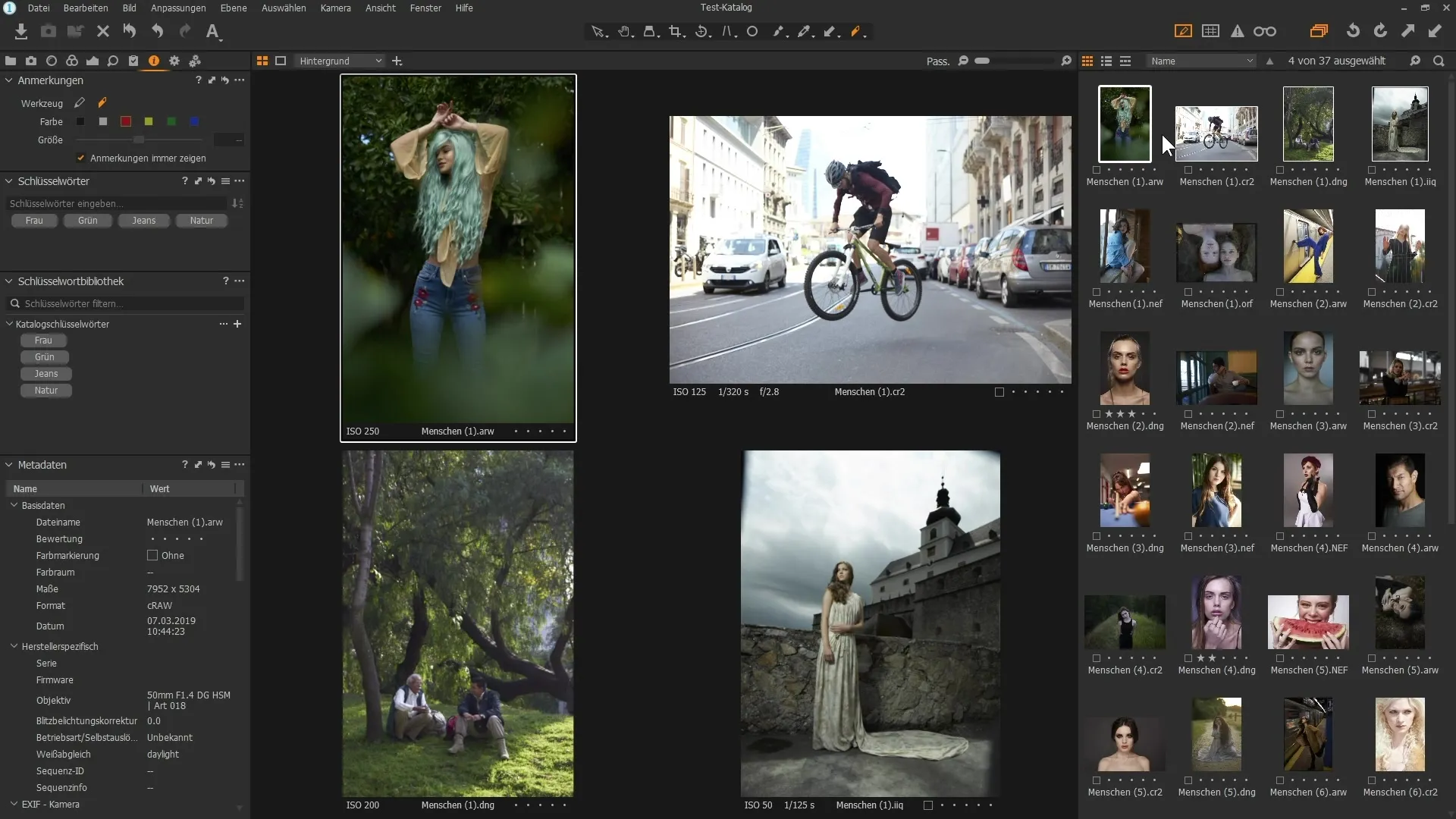
Passo 5: Rimuovi parole chiave
Se desideri rimuovere parole chiave da un'immagine o da più immagini, seleziona l'immagine in questione e fai clic sulla "x" accanto alla parola chiave. In alternativa, puoi rimuovere tutte le parole chiave contemporaneamente premendo nuovamente l'icona delle doppie frecce nella parte superiore.
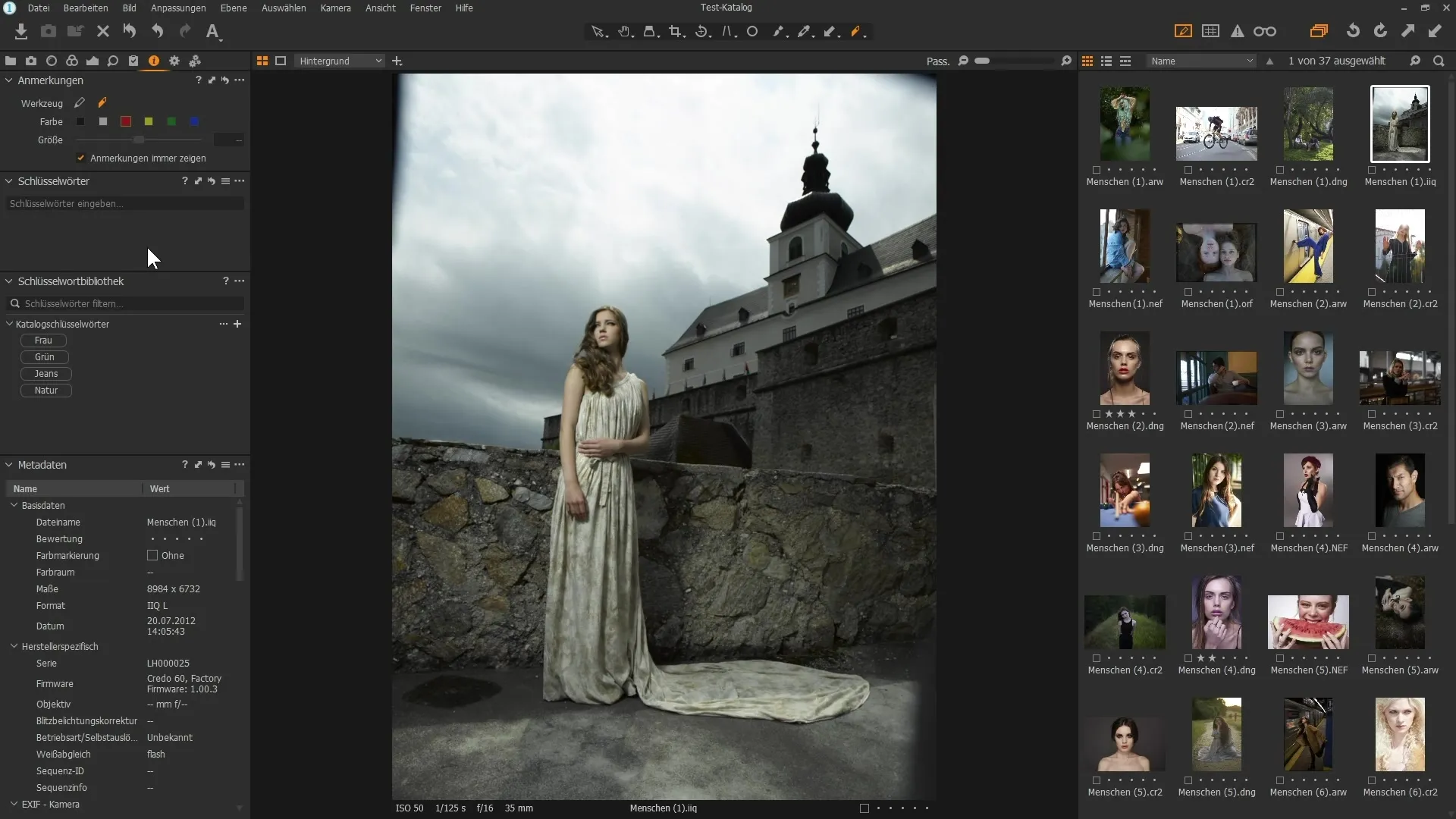
Passo 6: Modifica i metadati di un'immagine
Seleziona l'immagine di cui desideri modificare i metadati. Se hai selezionato più immagini, assicurati che l'immagine principale sia attiva. Ora puoi modificare i metadati come nome del file, valutazione e dettagli tecnici. Queste informazioni non sono solo importanti per l'organizzazione, ma anche per coloro che stanno apprendendo la fotografia.
Passo 7: Aggiungi informazioni di contatto
Nei metadati puoi anche memorizzare informazioni di contatto, inserendo nome, indirizzo e altre informazioni come numeri di telefono. Queste informazioni sono utili quando condividi le immagini online e attendi richieste da parte di interessati.
Passo 8: Salva le impostazioni predefinite
Per risparmiare tempo, puoi salvare un'impostazione predefinita per i metadati. Fai clic sull'icona del menu hamburger per salvare le impostazioni utente. In questo modo puoi applicare gli stessi metadati a tutte le nuove immagini importate.
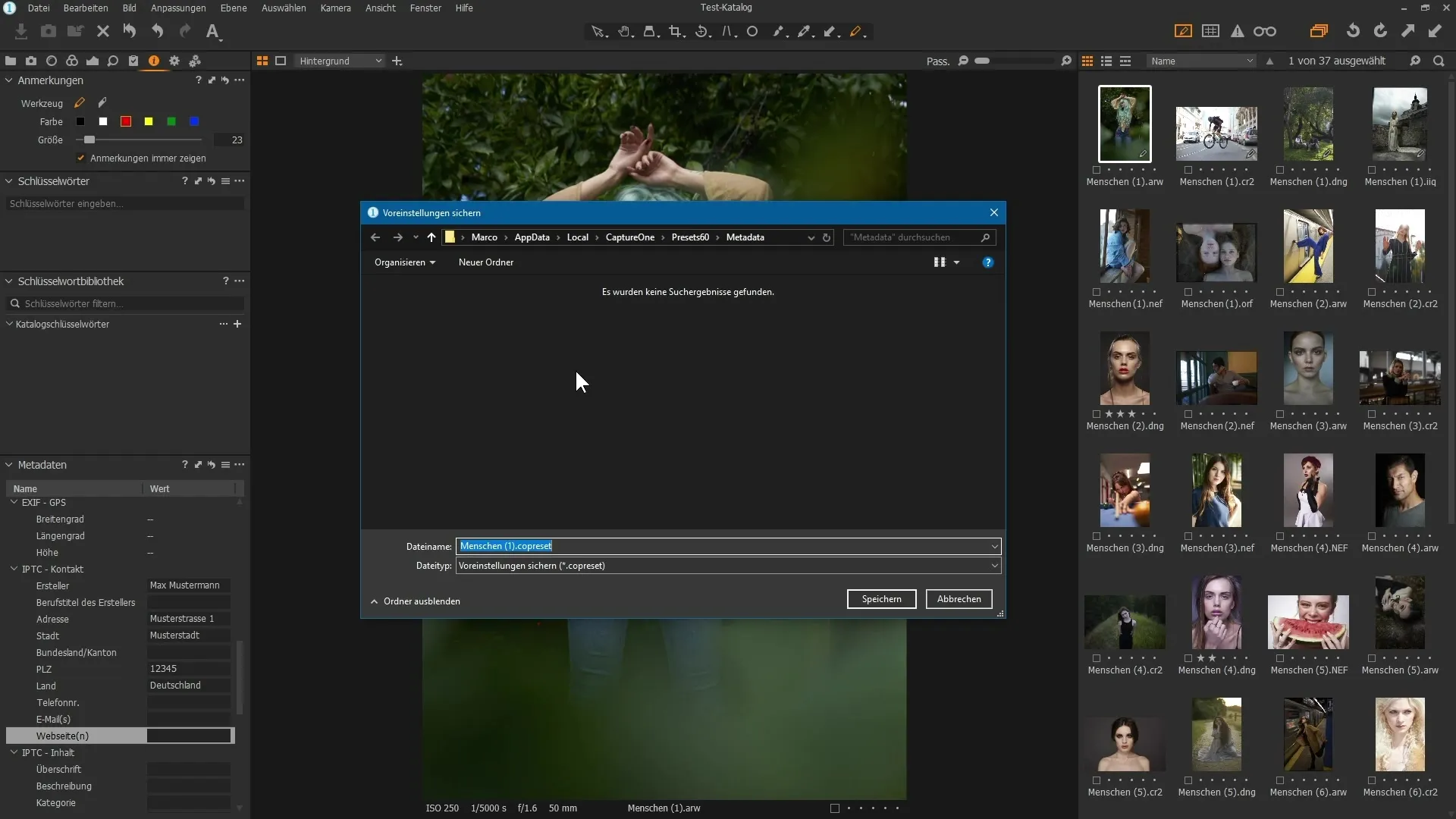
Passo 9: Importa immagini
Per importare un'immagine, seleziona l'icona corrispondente e carica le immagini dalla tua chiavetta USB o da un'altra posizione di archiviazione. Assicurati che l'impostazione predefinita per i metadati sia già attiva, in modo che possa essere applicata alle nuove immagini importate.
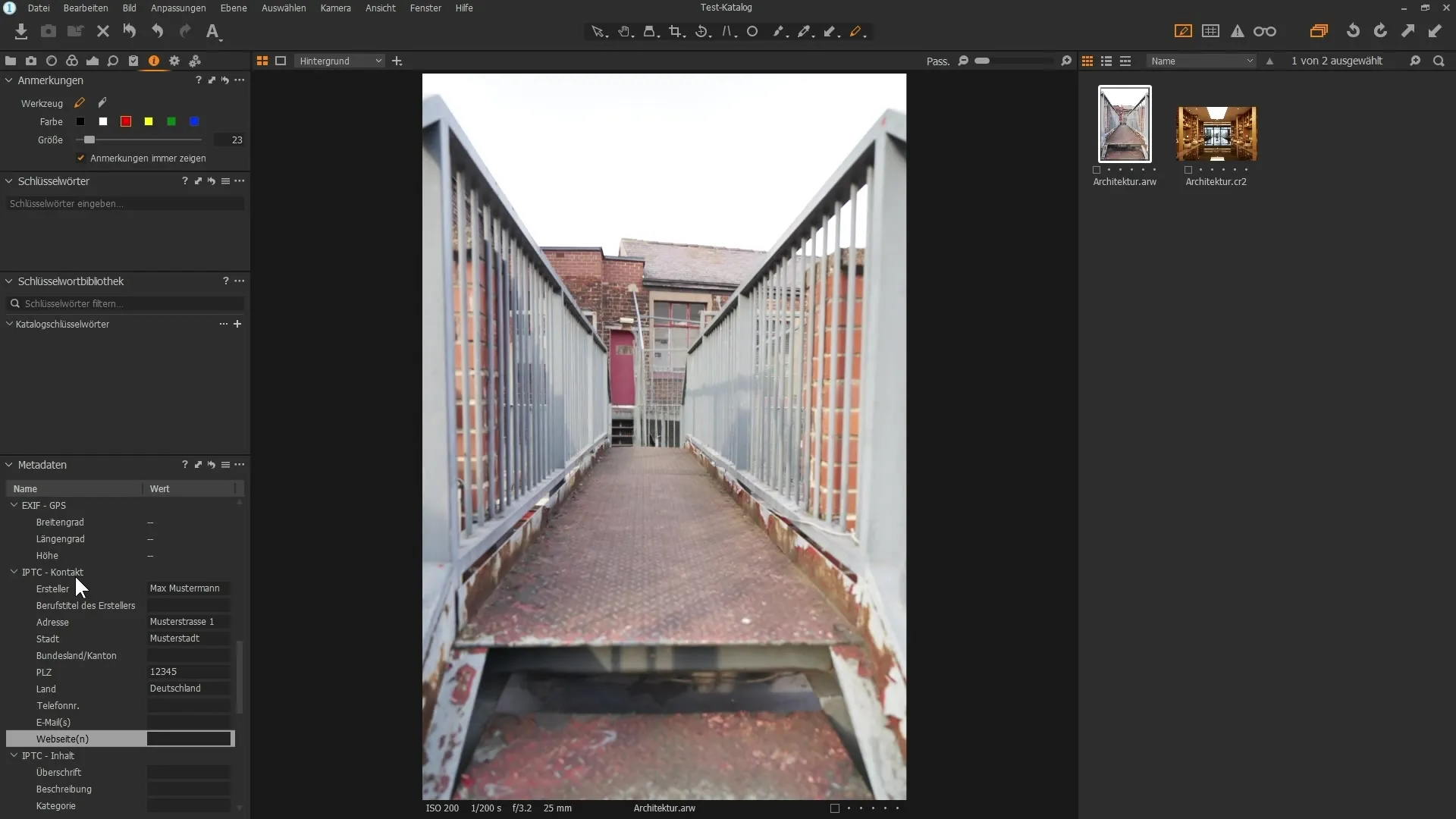
Passo 10: Utilizzo significativo dei metadati
Utilizza i metadati per filtrare e ordinare le tue immagini. Questo rende facile ritrovare rapidamente l'immagine cercata, in base a valutazioni o attributi specifici. Ricorda che dovresti prenderti del tempo per assegnare metadati, in modo da rendere queste informazioni il più dettagliate possibile.
Riflessioni finali – Metadati in Capture One Pro: Come ottimizzare le tue immagini
Lavorare in modo mirato con i metadati in Capture One Pro ti offre una vasta gamma di possibilità per organizzare e valutare le tue immagini. Dalle annotazioni alle parole chiave fino alle informazioni di contatto: con queste funzionalità sei in grado di gestire in modo efficiente la tua fotografia digitale.
Domande frequenti
Come possono i metadati migliorare la mia organizzazione delle immagini?I metadati aiutano a categorizzare le immagini e a trovarle rapidamente, migliorando notevolmente l'organizzazione.
Posso inserire annotazioni nelle mie immagini?Sì, puoi disegnare annotazioni direttamente sulle immagini per fornire ulteriori informazioni o istruzioni.
Come rimuovo le parole chiave dalle immagini?Puoi rimuovere manualmente le parole chiave facendo clic sulla "x" accanto alla parola chiave, oppure ripristinarle tutte in una volta.
Quali sono i vantaggi di memorizzare le informazioni di contatto nei metadati?Le informazioni di contatto aiutano a raggiungerti nel caso qualcuno voglia utilizzare la tua immagine.
Come salvo le impostazioni predefinite per i metadati?Fai clic sull'icona del menu hamburger in Capture One Pro per salvare le impostazioni utente.


